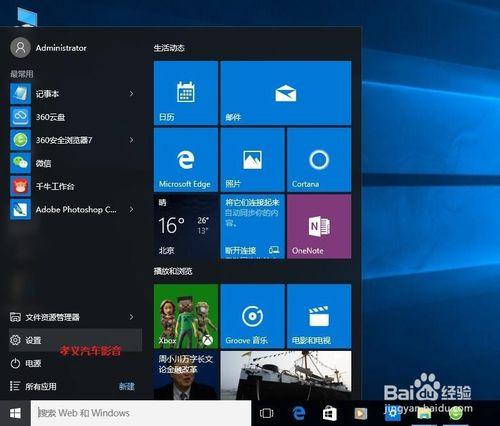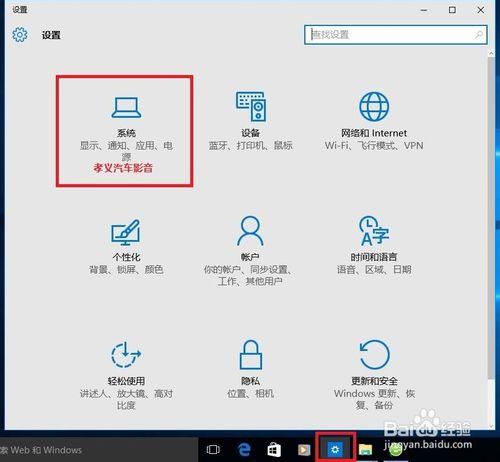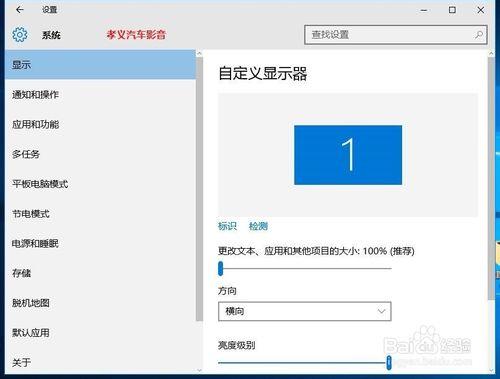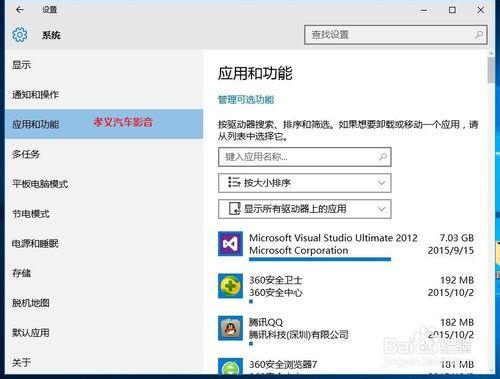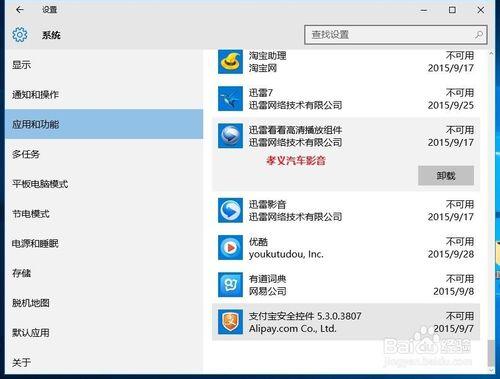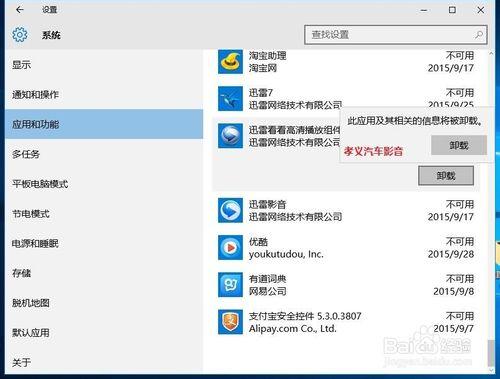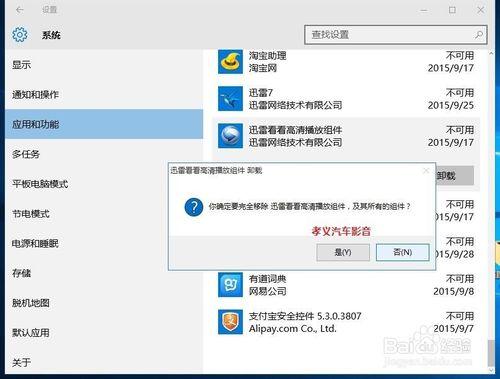這裡教大家使用WIN10系統時怎麼卸載一些自己不需要用到的軟件
工具/原料
電腦
鼠標
方法/步驟
第一步、點擊左下角的【四方格】,進入如圖界面
第二步、點擊開始菜單欄中的【設置】或者點擊鎖定任務欄中的【設置】,如圖
第三步、快速訪問【設置界面】,如圖
第四步、找到【應用和功能】,如圖
第五步、在應用和功能中任意選擇一個應用程序軟件,(注意:不能卸載了系統自帶程序軟件,防止系統出現錯誤)例:選擇迅雷看看高清播放組件
第六步、點擊卸載後出現【此應用及其相關的信息將被卸載】對話框,如圖
第七步、在【此應用及其相關的信息將被卸載】對話框中點擊卸載將出現【迅雷看看高清播放組件,及其所有的組件】對話框中點擊【是】就可以了,如圖
注意事項
不要隨意卸載系統自帶程序,防止卸載後系統出現嚴重錯誤